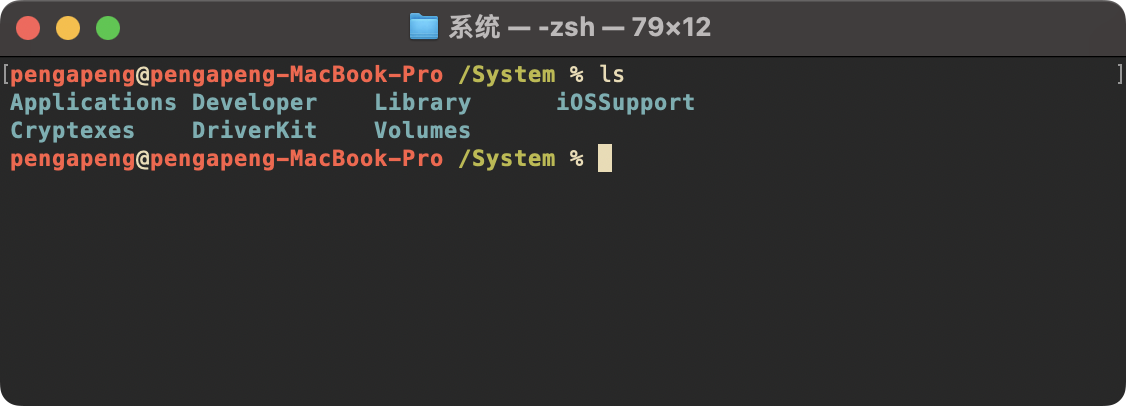在前端开发中,数据可视化是非常重要的一部分。ECharts 作为一个功能强大且易于使用的开源数据可视化库,被广泛应用于各种图表展示需求中。而 Vue.js 是当下流行的前端框架之一,它的数据驱动和组件化开发模式让我们能轻松地将 ECharts 集成到 Vue 组件中。本篇博客将通过一个实际的代码示例,逐步解析如何将 ECharts 与 Vue 结合使用,构建可复用的数据可视化组件。
1. Vue 模板部分
<template>
<div ref="chart" id="chart-container" style="width: 100%; height: 400px;"></div>
</template>
在 Vue 组件的模板部分,我们定义了一个 div,它将作为 ECharts 的容器。ref="chart" 是 Vue 中的一个引用,用于在 JavaScript 中获取这个 DOM 元素,style 用于设置图表的宽高。
2. 脚本部分 - Props 定义
props: {
source: {
type: [Array, Object],
required: true
},
tooltip: {
type: Array,
default: () => []
},
xName: {
type: String,
default: ''
},
yName: {
type: String,
default: ''
},
singleSelect: {
type: Boolean,
default: false
},
type: {
type: String,
required: true
},
RequestParameters: {
type: Object,
default: () => ({})
}
},
props 是 Vue 组件用于接收父组件传递数据的属性。在这里我们定义了多个属性:
source: 必填,表示图表的数据源,可以是数组或对象。tooltip: 用于显示自定义的提示信息,默认为空数组。xName和yName: 分别为 X 轴和 Y 轴的名称。singleSelect: 布尔值,控制图例是否为单选。type: 图表的类型,如线图、柱状图等。RequestParameters: 请求参数,用于一些特定的业务需求,默认为空对象。
3. data 和 mounted 钩子
data() {
return {
chartInstance: null,
};
},
mounted() {
this.initChart(); // 初始化图表
window.addEventListener('resize', this.handleResize); // 监听窗口大小变化
},
beforeDestroy() {
window.removeEventListener('resize', this.handleResize);
if (this.chartInstance) {
this.chartInstance.dispose(); // 销毁图表实例
}
}
data: Vue 组件的局部数据。在这里,我们定义了chartInstance,用于存储 ECharts 实例。mounted: Vue 的生命周期钩子函数,当组件挂载到 DOM 后会触发。我们在这里初始化图表并监听窗口大小变化,以便图表在窗口尺寸变化时能够自适应。beforeDestroy: 在组件销毁前,我们移除窗口的 resize 事件监听器,并销毁 ECharts 实例,避免内存泄漏。
4. 图表的初始化和更新
methods: {
handleResize() {
if (this.chartInstance) {
this.chartInstance.resize(); // 调用图表实例的 resize 方法
}
},
initChart() {
const chartDom = this.$refs.chart; // 通过 ref 获取 DOM
if (chartDom) {
this.chartInstance = echarts.init(chartDom); // 初始化 ECharts 实例
this.updateChart(); // 更新图表
} else {
console.error("图表容器未找到");
}
},
updateChart() {
let option = {};
switch (this.type) {
case 'timeLine':
option = this.getTimeLineDataTicks();
break;
// 省略其他 case
default:
console.warn(`不支持的图表类型: ${this.type}`);
}
if (option && this.chartInstance) {
this.chartInstance.setOption(option); // 设置图表配置项
}
},
}
handleResize: 当窗口大小变化时,调用图表实例的resize方法让图表自适应。initChart: 使用this.$refs.chart获取 DOM 元素,调用echarts.init方法来初始化 ECharts 实例。updateChart: 根据type判断要渲染的图表类型,并调用对应的生成图表配置的方法,如getTimeLineDataTicks。然后将生成的配置传入chartInstance.setOption方法,完成图表的渲染。
5. 图表配置的生成
接下来,我们来看一个具体的图表配置生成函数:
getTimeLineDataTicks() {
const { source, xName, yName, singleSelect } = this;
const xAxis = [];
const legend = [];
const series = [];
this.source.forEach(item => {
const date = new Date(item.name);
item.name = date.toLocaleString();
if (!xAxis.includes(item.name)) xAxis.push(item.name);
if (!legend.includes(item.group)) legend.push(item.group);
});
legend.forEach(group => {
const seriesData = source
.filter(item => item.group === group)
.map(item => item.value);
series.push({
name: group,
type: 'line',
data: seriesData,
connectNulls: true,
showSymbol: true,
label: {
show: true,
position: 'top',
formatter: '{c}',
},
});
});
return {
tooltip: {
trigger: 'axis',
formatter(params) {
let tooltip = `${xName} : ${params[0].name}<br/>`;
params.forEach(param => {
tooltip += `<span style="background-color:${param.color};"></span>`;
tooltip += `${param.seriesName} : ${param.value}<br/>`;
});
return tooltip;
}
},
legend: {
data: legend,
selectedMode: singleSelect ? 'single' : 'multiple',
},
xAxis: {
type: 'category',
name: xName,
data: xAxis,
boundaryGap: false,
},
yAxis: {
type: 'value',
name: yName,
},
series: series,
};
}
-
getTimeLineDataTicks: 这个方法生成时间轴折线图的配置项。- 首先从
source中提取 X 轴数据(xAxis)、图例数据(legend)和每个系列(series)的数据点。 - 使用 ECharts 的配置格式,定义图表的
tooltip、legend、xAxis和yAxis,最后返回整个图表的配置对象。
- 首先从
-
tooltip: 鼠标悬停时显示的提示框,通过formatter方法自定义提示信息。 -
legend: 图例部分,用户可以根据图例显示或隐藏某些系列的数据。 -
xAxis和yAxis: 定义 X 轴和 Y 轴的样式与数据。 -
series: 定义图表中的每个系列数据,这里是折线图。
6. 样式部分
<style scoped>
.chart {
width: 100%;
height: 400px;
}
</style>
- 样式部分很简单,我们为
chart容器设置了宽度和高度。
7. 完整的工作流程
- 组件被挂载到 DOM 上后,
mounted钩子被触发,调用initChart方法。 - 在
initChart方法中,通过this.$refs.chart获取图表的 DOM 容器,并使用echarts.init初始化 ECharts 实例。 - 根据传入的
type,在updateChart方法中调用不同的图表配置生成方法(如getTimeLineDataTicks)。 - 生成的配置通过
chartInstance.setOption方法应用到图表上,最终完成图表的渲染。 - 当窗口大小发生变化时,
handleResize会自动调整图表的尺寸。
总结
通过 Vue 和 ECharts 的结合,我们可以轻松实现一个高度可复用的图表组件。组件化的设计让我们可以将不同类型的图表封装在一起,并且根据传入的 type 动态渲染出不同的图表。无论是折线图、柱状图还是复杂的树状图,都能通过 ECharts 强大的图表配置系统轻松实现。
希望这篇博客能够帮助你更好地理解如何在 Vue 项目中集成 ECharts,并且为你今后的数据可视化项目提供一些思路和参考。